Asus Xonar Essence ST User Manual [en, ru, de, es, fr, it]
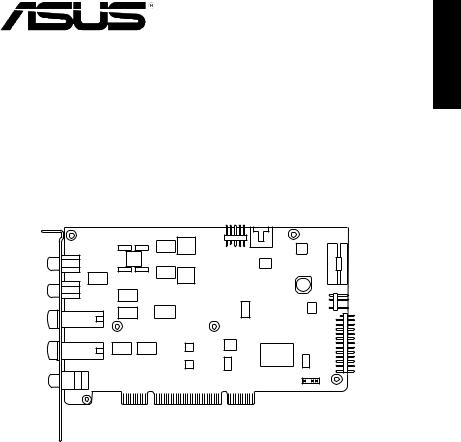
English
Xonar Essence ST
Audio card
Quick Start Guide
A4553
First Edition V1
February 2009
ASUS Xonar Essence ST Quick Start Guide |
|
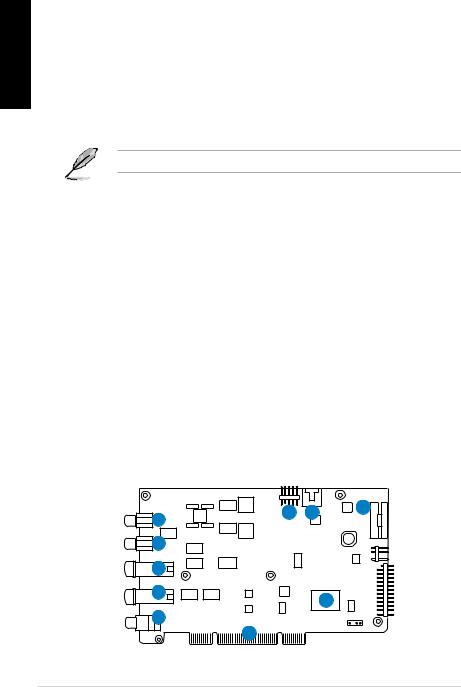
English
1.Package contents
•ASUS Xonar Essence ST PCI audio card
•3.5mm-to-RCA cable x1
•3.5mm-to-6.3mm adapter x1
•S/PDIF TOSLINK optical adapter x1
•Support CD
•Quick Start Guide
If any of the above items is damaged or missing, contact your retailer.
2.System requirements
•One PCI slot for the audio card
•Microsoft® Windows® Vista (32/64bit) / XP (32/64bit) / MCE2005
•Intel® Pentium® 4 1.4 GHz or AMD® Athlon 1400 CPU or faster CPU
•256 MB (or above) DRAM system memory
•60 MB available HDD space for driver installation package
•CD-ROM drive (or DVD-ROM drive ) for software installation
•High-quality headphones, powered analog speakers, or a Dolby Digital decoder, to enjoy the ultra-high fidelity sound of the card
3.Hardware introduction
3.1.Xonar Essence ST card layout
1 |
6 |
7 |
8 |
|
|||
|
|
|
|
2 |
|
|
|
3 |
|
|
|
4 |
|
|
9 |
|
|
|
|
5 |
|
|
|
|
10 |
|
|
ASUS Xonar Essence ST Quick Start Guide
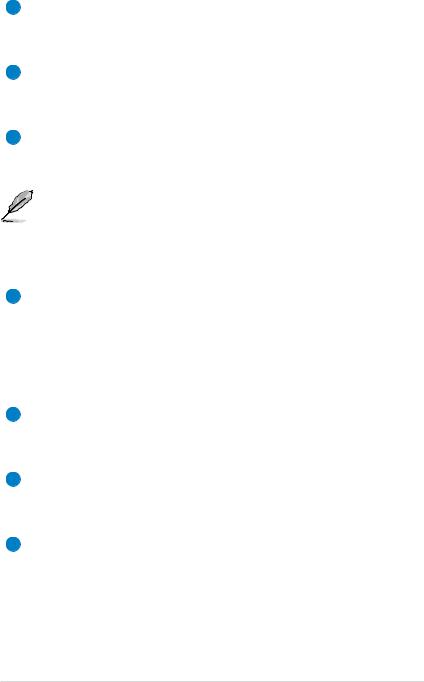
1 |
Front Right Out port |
|
|
|
2 |
Connect the Right audio cable (red) from your 2/2.1 channel speakers to this |
English |
||
Front Left Out port |
||||
|
port. For multi-channel speaker systems, connect to the Front Right In port on the |
|
||
|
powered speakers. |
|
|
|
|
Connect the Left audio cable (white) from your 2/2.1 channel speakers to this |
|
||
|
port. For multi-channel speaker systems, connect to the Front Left In port on the |
|
||
|
|
|||
|
powered speakers. |
|
|
|
3 |
Headphone Out port |
|
||
|
Connect your headphone to this port. |
|
|
|
|
|
|
|
|
|
|
• DO NOT connect your speakers to the headphone out port. The possible |
|
|
|
|
high driving power may cause damage to your speakers. |
|
|
|
|
• Before connecting your headphone, adjust the headphone impedance |
|
|
|
|
settings in the Xonar Essence ST Audio Center to match your headphone |
|
|
|
|
impedance. This is to prevent damage to your headphone. |
|
|
|
|
|
|
|
4 |
Microphone In port |
|
||
|
Connect your external PC microphone to this port for voice input. It has a built-in |
|
||
|
high-quality Microphone pre-amplifier. |
|
||
|
Line In port |
|
||
|
Through an Ultra-high fidelity 118dB SNR A-D converter, connect analog devices |
|
||
|
like MP3 players, CD players, music synthesizers, and other line-level sound |
|
||
|
sources to this 6.3mm port for audio recording or processing. |
|
|
|
5 |
SP/DIF Out port |
|
||
|
Coaxial and optical TOSLINK combo digital output port. Connect to external digital |
|
||
|
decoder or digital speaker systems, Home Theater systems, AV receivers for |
|
||
|
outputting digital audio including PCM, Dolby Digital, DTS, and WMA-Pro. |
|
|
|
6 |
Front panel audio header |
|
||
|
Connect one end of the front panel audio cable to the front panel audio header on |
|
||
|
the Xonar Essence ST card, with the other end to the chassis-mounted front panel |
|
||
|
audio I/O module. |
|
|
|
7 |
Aux Input Header |
|
||
|
Usually connects to the Analog Audio output of TV tuner card or other sound source |
|
||
|
inside your computer. To monitor your TV tuner card’s audio from this Aux-In, |
|
||
|
you must enable the “monitor” function for Aux-In in the Xonar Essence ST Audio |
|
||
|
Center‘s recording mixer. |
|
|
|
ASUS Xonar Essence ST Quick Start Guide
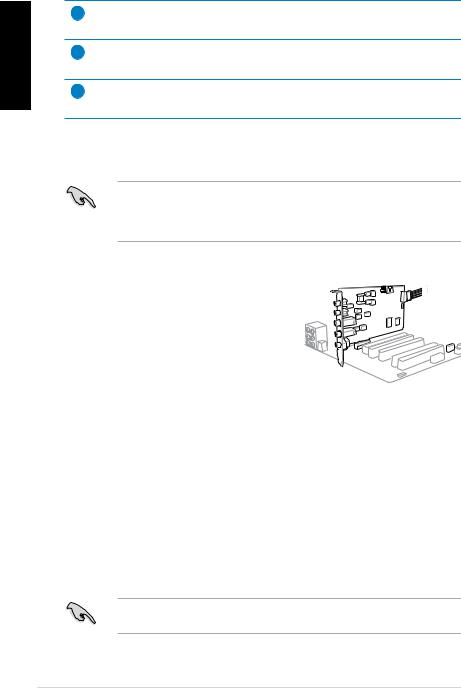
English
8Power connector
Connects to the power cable of your power supply unit.
9Main audio processor
ASUS Xonar AV100 Audio Processing Unit (Duplex HD 192K/24bit)
10PCI Bus golden fingers
Connects to the PCI slot on your motherboard.
3.2.Card installation
Before you install the Xonar Essence ST card, disable your onboard audio device in your BIOS settings, or uninstall any other audio cards on your computer. For BIOS setting or uninstallation of other sound cards, refer to the user manuals of your motherboard and audio card.
Installing the Xonar Essence ST card
1. Turn off your computer and disconnect all peripherals connected to it.
2. Unplug the computer’s power cord from |
|
the power outlet. |
2 |
3.Touch the metal back or side panel of the 




 computer to avoid static electricity.
computer to avoid static electricity. 


4.Remove the chassis cover.
5.Remove the metal bracket of a PCI slot.
6.Carefully insert the audio card into the PCI slot. Ensure that the audio card sits properly in place.
7.Secure the audio card with the screw you removed from the PCI slot’s metal bracket.
8.Connect the power cable of your power supply unit to the power connector of the audio card.
9.Replace the chassis cover.
10.Reconnect all peripherals to your computer.
11.Plug the power cord to a power outlet.
12.Power ON the computer.
The PCI high-quality audio card requires additional power from your computer. If the power cable is not connected properly, the audio card will not work at all.
ASUS Xonar Essence ST Quick Start Guide
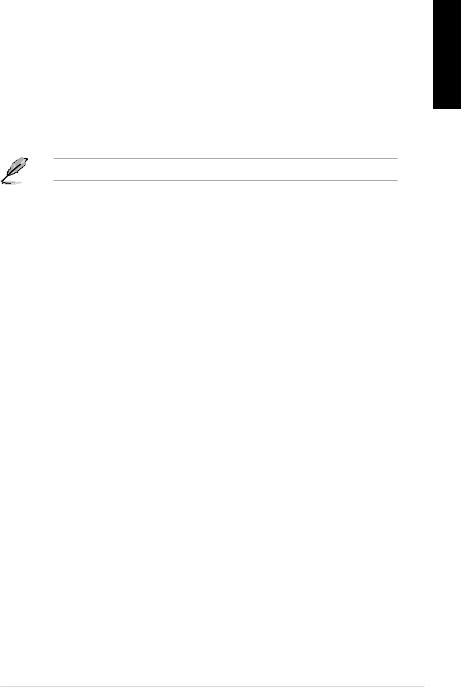
4.Driver installation
Installing the Xonar Essence ST card driver
1. |
After you have installed the Xonar Essence ST card, turn on your computer. |
English |
|
||
|
Windows® automatically detects the audio card and searches for device |
|
|
drivers. When prompted for the drivers, click Cancel. |
|
2. |
Insert the support CD into the optical drive. If Autorun is enabled in your |
|
|
system, the setup starts automatically. If not, run setup.exe from your |
|
|
support CD. |
|
3. |
Follow the onscreen instructions to finish the installation. |
|
The contents of the support CD are subject to change without notice.
ASUS Xonar Essence ST Quick Start Guide
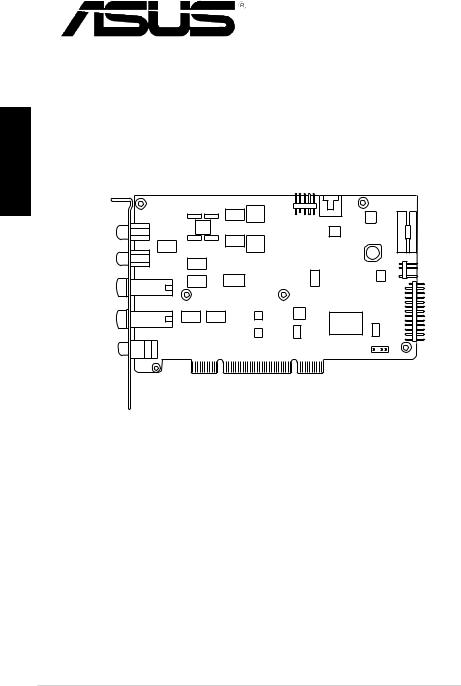
Français
Xonar Essence STX
Carte son
Guide de démarrage rapide
ASUS Xonar Essence ST - Guide de démarrage rapide
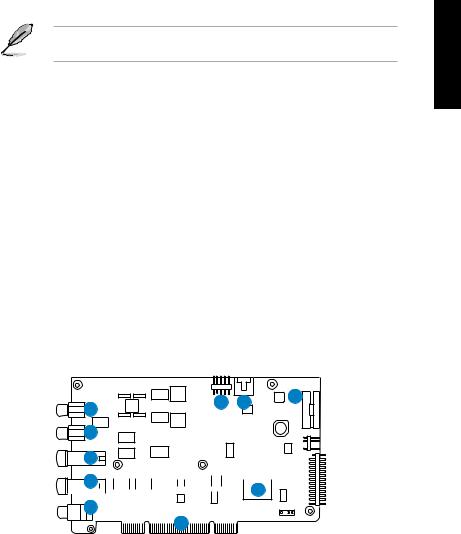
1.Contenu de la boîte
•Carte son PCI ASUS Xonar Essence ST
•Câble RCA-vers-jack 3.5mm x1
•Adaptateur 3.5mm-vers-6.3mm x1
•Adaptateur S/PDIF TOSLINK optique x1
•CD de support
•Guide de démarrage rapide
Si l’un des éléments ci-dessus était manquant ou endommagé, contactez votre revendeur.
2.Pré-requis système
•Un slot PCI libre pour la carte son
•Microsoft® Windows® Vista (32/64bits) / XP (32/64bits) / MCE2005
•Un processeur Intel® Pentium® 4 1.4GHz ou AMD Athlon 1400 ou supérieur
•Mémoire DRAM de 256 Mo (ou plus)
•60 Mo d’espace disque disponible pour l’installation des pilotes
•Un lecteur de CD-ROM (ou DVD-ROM) pour l’installation des logiciels
•Des écouteurs de haute qualité, des haut-parleurs analogiques alimentés, ou un décodeur Dolby Digital pour profiter pleinement de la qualité audio délivrée par la carte son
3.Introduction au matériel
3.1.Layout de la carte Xonar Essence ST
1 |
6 |
7 |
8 |
|
|||
|
|
|
|
2 |
|
|
|
3 |
|
|
|
4 









 9
9
5
10
Français
ASUS Xonar Essence ST - Guide de démarrage rapide |
|
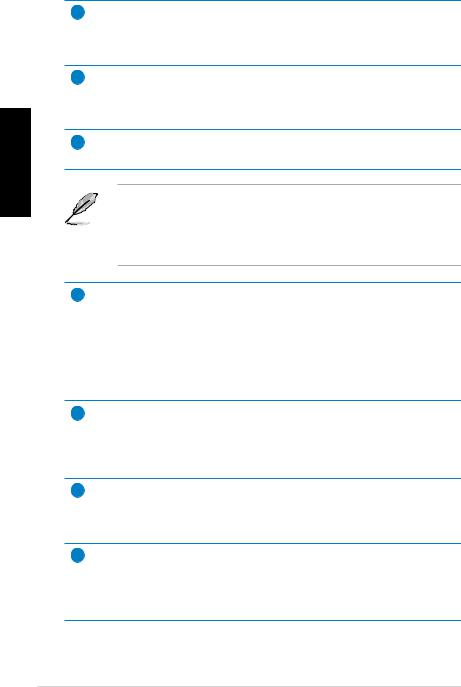
Français
1Port de sortie de signal avant droit
Connectez le câble audio droit (rouge) de votre système de haut-parleurs 2/2.1 sur ce port. Pour les système de haut-parleurs multi-canaux, se connecte au port d’entrée de signal avant droit.
2Port de sortie de signal avant gauche
Connectez le câble audio gauche (blanc) de votre système de haut-parleurs 2/2.1 sur ce port. Pour les système de haut-parleurs multi-canaux, se connecte au port d’entrée de signal avant gauche.
3Port de sortie casque
Connectez vos écouteurs sur ce port.
•NE PAS connecter de haut-parleurs sur ce port. Le faire peut endommager vos haut-parleurs.
• Pour éviter d’endommager vos écouteurs, avant toute connexion, ajustez les paramètres d’impédance des écouteurs à partir de l’utilitaire audio
Xonar Essence ST Audio Center.
4Port d’entrée microphone
Connectez le port microphone externe de votre PC sur ce jack 3.5mm. Intègre un préamplificateur de microphone de haute qualité.
Port d’entrée audio
Connectez des périphériques analogiques (lecteur MP3, lecteur CD, etc) ou autres sources audio sur ce jack 3.5mm. (Via un convertisseur numérique-analogique aec un rapport signal / bruit de 118 dB)
5Port de sortie S/PDIF
Port de sortie numérique TOSLINK (Optique + Coaxial). Se connecte à un décodeur numérique externe, un home cinéma, un système de haut-parleurs numériques ou un récepteur pour la transmission d’un signal audio numérique supportant les technologies PCM, Dolby Digital, DTS, WMA-Pro, etc.
6En-tête audio pour panneau avant
Connectez une extrémité du câble audio du panneau avant de votre PC à l’en-tête audio pour panneau avant de la carte Xonar Essence ST, puis l’autre extrémité au module d’E/S du panneau avant du châssis.
7En-tête d’entrée auxiliaire
Se connecte généralement au port de sortie audio analogique d’une carte tuner
TV ou tout autre source audio interne du PC. (Pour surveiller les signaux audio de votre carte tuner TV depuis ce port, vous devrez activer la fonction de surveillance du port “Aux-In” à partir de l’utilitaire audio Xonar Essence ST Audio Center.)
ASUS Xonar Essence ST - Guide de démarrage rapide

8Connecteur d’alimentation
Se connecte à l’un des câbles du bloc d’alimentation.
9Processeur audio principal
Unité de traitement audio ASUS Xonar AV100 (HD Duplex 192/24bits)
10Connecteurs dorés du bus PCI
Se connecte au slot PCI de votre carte mère
3.2.Installation de la carte
Avant de continuer, il est recommandé de désactiver le chipset audio embarqué dans le BIOS ou de désinstaller les autres cartes audio de votre système. (Pour les options du BIOS ou la désinstallation d’autres cartes son, référez-vous aux manuels d’utilisation de la carte mère et de la carte audio)
Installer la carte son Xonar Essence ST
1. Éteignez l’ordinateur, le moniteur et tous les périphériques connectés au PC.
2. Débranchez le cordon d’alimentation de |
|
l’ordinateur et de la prise électrique. |
2 |
3.Touchez l’arrière métallique ou le panneau 



 latéral du châssis de l’ordinateur pour vous
latéral du châssis de l’ordinateur pour vous 

 décharger de l’électricité statique.
décharger de l’électricité statique.
4.Retirez le panneau latéral du châssis.
5.Retirez les caches métalliques d’un slot PCI pour pouvoir installer la carte
Xonar Essence ST.
6.Insérez délicatement la carte son sur le slot PCI. Assurez-vous que la carte est bien en place.
7.Sécurisez la carte son à l’aide de la vis du cache métallique et précédemment mise de côté.
8.Connectez un câble d’alimentation ATX 4 broches au connecteur d’alimentation de la carte.
9.Replacez le panneau latéral du châssis.
10.Reconnectez tous les périphériques de votre ordinateur.
11.Reliez le cordon d’alimentation à l’ordinateur et à une prise électrique.
12.Allumez l’ordinateur.
Cette carte son PCI nécessite une source d’alimentation additionnelle. Si aucun câble d’alimentation n’est connecté à la carte son, celle-ci ne pourra pas fonctionner correctement.
Français
ASUS Xonar Essence ST - Guide de démarrage rapide
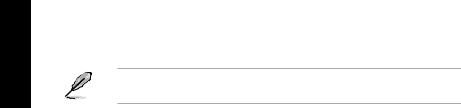
Français
4.Installation du pilote
Installer le pilote de la carte Xonar Essence ST
1.Une fois la carte son installée, allumez votre PC. Windows® détectera automatiquement la carte HDAV et lancera la recherche du pilote approprié.
Lorsque la fenêtre d’installation du pilote apparaît, cliquez sur Annuler.
2.Insérez le CD de support dans votre lecteur optique. Si l’Exécution automatique est activée, le processus de configuration démarre automatiquement. Si ce n’est pas le cas, cliquez sur le fichier setup.exe contenu dans le CD de support.
3.Suivez les instructions à l’écran pour terminer l’installation.
La version et le contenu du CD de support peuvent être modifiés sans avis préalable.
10 |
ASUS Xonar Essence ST - Guide de démarrage rapide |
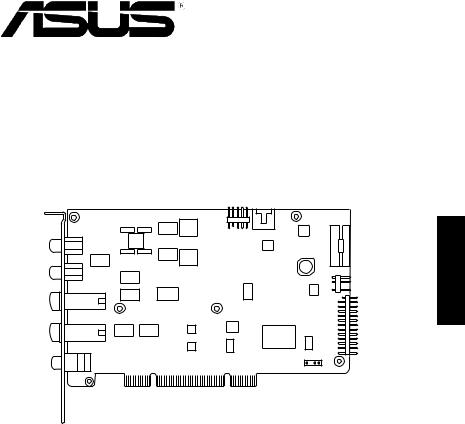
Xonar Essence ST
Audio-Karte
Deutsch
Schnellstartanleitung
ASUS Xonar Essence ST Schnellstartanleitung |
11 |
